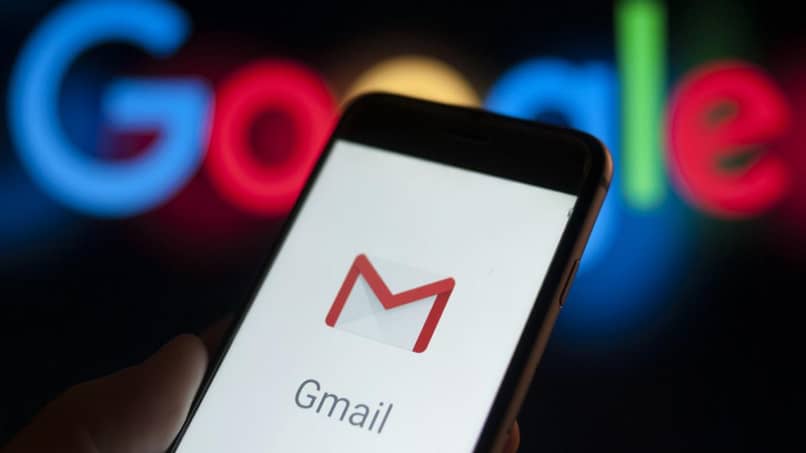
As constantes tarefas que muitas vezes devem ser realizadas impedem respostas instantâneas dos usuários que nos contatam por e-mail. Portanto, é conveniente delegar a função de prover respostas rápidas para usuários por meio de respostas automáticas no Gmail. Para saber como fazer isso, convidamos você a continuar lendo o artigo até o final.
O que você deve considerar ao escrever suas mensagens de resposta automática?
O que você deve considerar para enviar e-mails em massa e personalizados com respostas automáticas é quais contatos você selecionará para receber essas respostas. Os critérios de filtragem de emails e a mensagem que será exibida na resposta rápida. Desse modo, gerencie seus e-mails economizando tempo e evitando dar detalhes.
Quais são as etapas para ativar respostas automáticas no Gmail?
Para aproveitar este recurso disponibilizado pelo Gmail, você deve habilitar as respostas automáticas. Preste atenção e você aprenderá a fazer isso facilmente.
No aplicativo móvel
Você vai para o aplicativo Gmail no seu aparelho celular. Pressione no menu das três listras, deslize a tela até o final e clique em Configurações. Escolha sua conta de e-mail e em seguida, clique em Resposta automática. Na parte superior você ativa a opção Resposta automática, define o período em que a ferramenta irá funcionar, adicione a mensagem e o assunto. Ao final dessas etapas, clique em Concluído.
Com o site
Com o navegador de sua preferência, você faz login no seu e-mail do Gmail. No canto superior direito, toque em Configurações e em Exibir todas as configurações. Com o cursor você está localizado na parte inferior e você seleciona a opção de resposta automática, prossiga para ativar a guia e definir o período em que a função será ativada. Escreva a mensagem e o assunto que serão exibidos no e-mail que os usuários receberem e clique em Salvar alterações.
Depois de habilitar e configurar as respostas automáticas do Gmail, incluindo a mensagem e o horário definido, você deve selecionar os contatos para suas respostas automáticas. Para isso você deve escolher seus contatos, aqueles que você adicionou ou outros contatos, Isso inclui qualquer pessoa que escreva para você que você não tenha adicionado. Esta caixa está logo abaixo da caixa de mensagem. Marque a opção de sua preferência.
Por outro lado, se o e-mail do Gmail pertencer a uma empresa ou instituição, você pode indicar a opção de ‘para todos’ ou ‘apenas para membros’ da instituição ou organização. Dessa forma, você seleciona os contatos para suas respostas automáticas. Além disso, você pode agendar o envio de um e-mail com o Gmail.
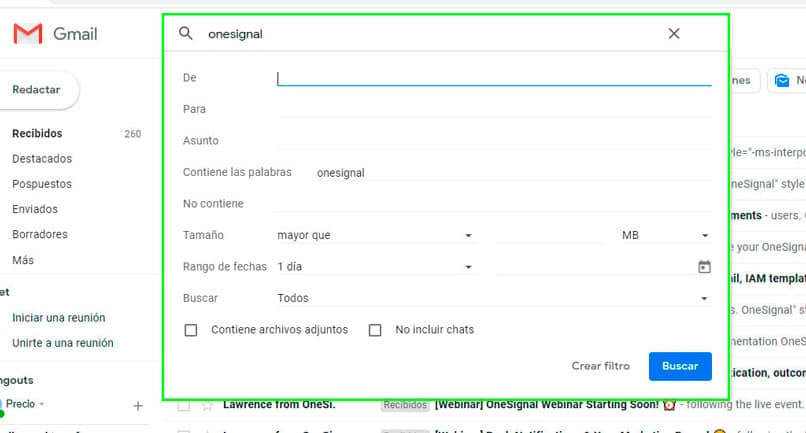
Como as respostas automáticas podem ser desativadas?
Se por algum motivo você não quiser continuar usando a função de resposta automática que o Gmail oferece, você pode desativar essa função. Veja como você pode fazer isso nas diferentes equipes.
No seu celular
Em seu dispositivo móvel, você pode desabilitar facilmente a função de respostas automáticas do Gmail. Insira as configurações do aplicativo e, na caixa Respostas automáticas, modifique a opção pressionando para desativar. E pronto, aqueles que entrarem em contato com você deixarão de receber respostas automáticas.
Com PC
Ao entrar no seu e-mail do Gmail a partir do PC, você verá que na caixa de entrada do seu e-mail existe um banner que indica que você tem a função de respostas automáticas habilitada, basta ir até lá e clique em Concluir agora. Isso desativa as respostas automáticas.
Como aplicar um filtro para as respostas padrão?
O e-mail do Gmail possui ferramentas que permitem que você gerencie adequadamente seus e-mails, criando marcadores no Gmail ou usando filtros. Veja como é feito nas várias equipes.
No aplicativo móvel
Você abre o aplicativo Gmail, vai para a janela de pesquisa e adiciona os critérios de pesquisa, criando um modelo de teste para verificar os resultados. Selecione a tarefa que o filtro irá realizar e clique em Criar filtro. Lembre-se de que isso permitirá que você filtre apenas as mensagens que atendam aos requisitos estabelecidos nos critérios de pesquisa. Você pode usar uma mensagem específica para criar o filtro.
Com seu computador
Você abre seu navegador e faz login em seu e-mail do Gmail. Localize a caixa de pesquisa e pressione a seta para baixo. Determina os critérios das mensagens para criar o filtro e clique na opção Criar filtro. Você pode criar um filtro para cada endereço de e-mail ou contatos frequentes.
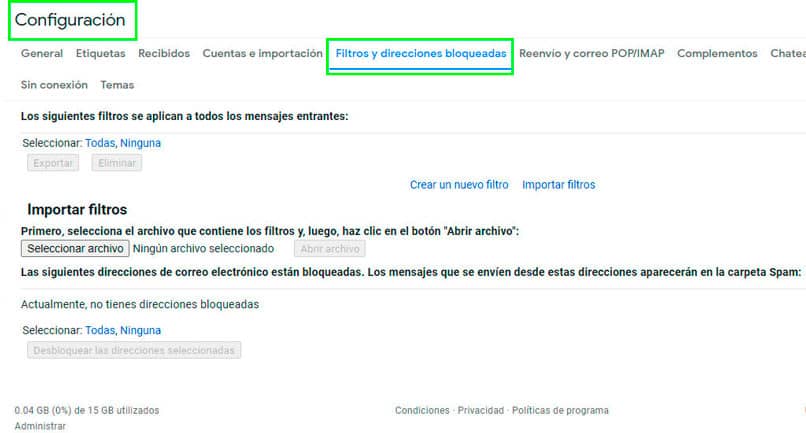
Como transformar uma mensagem armazenada em uma resposta automática do Gmail?
Você entra no e-mail do Gmail, habilita a caixa de e-mail que você transformará em suas respostas automáticas. Clique em Mais e a seguir em Filtrar mensagens como estas, adicione os critérios de filtro e clique em Criar filtro, assim você concluiu a ação.